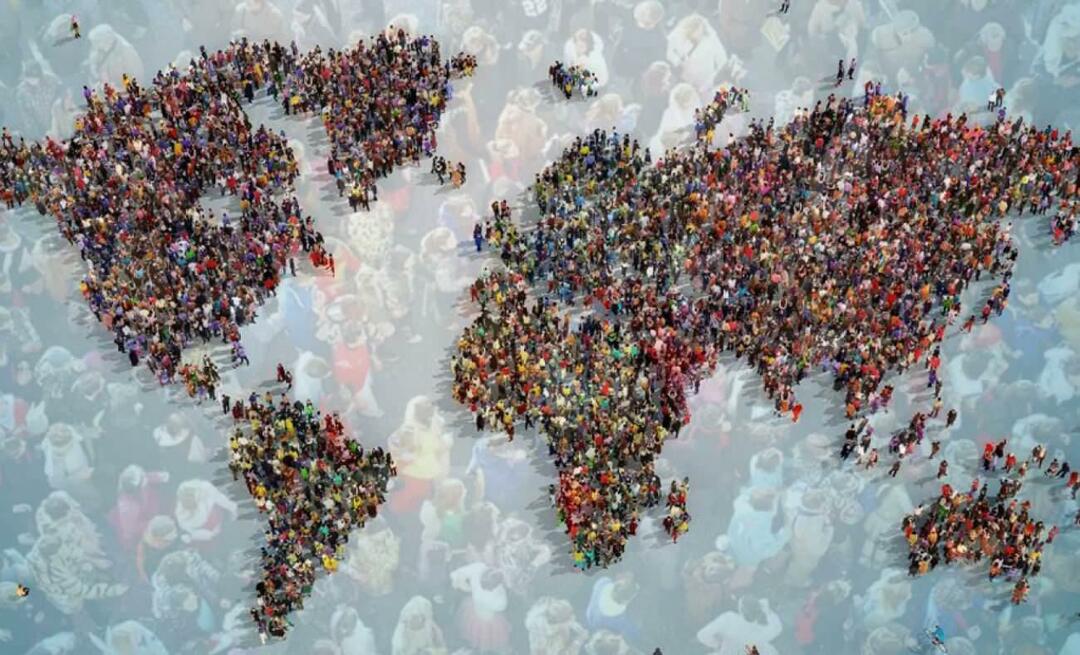Sådan tilføjes kontrolpanelet til startmenuen i Windows 10
Microsoft Windows 10 Helt / / March 17, 2021
Sidst opdateret den

Kontrolpanelet er et område i Windows 10, som folk typisk har adgang til temmelig ofte. Du bruger den til at opsætte mest hardware og software på dit system. Men adgang til det klassiske kontrolpanel tager et par trin og er ikke så praktisk at finde.
Heldigvis er der et par måder, du kan føje kontrolpanelet til Start-menu i Windows 10. Du lærer et par metoder, og du kan vælge den, du foretrækker, baseret på hvor du vil fastgøre kontrolpanelet.
Fastgør kontrolpanelet for at starte
Problemet, som mange mennesker har bemærket i den nyeste version af Windows 10, er, at når du klikker på Start-menu, ser du ikke længere Kontrolpanel opført hvor som helst der.
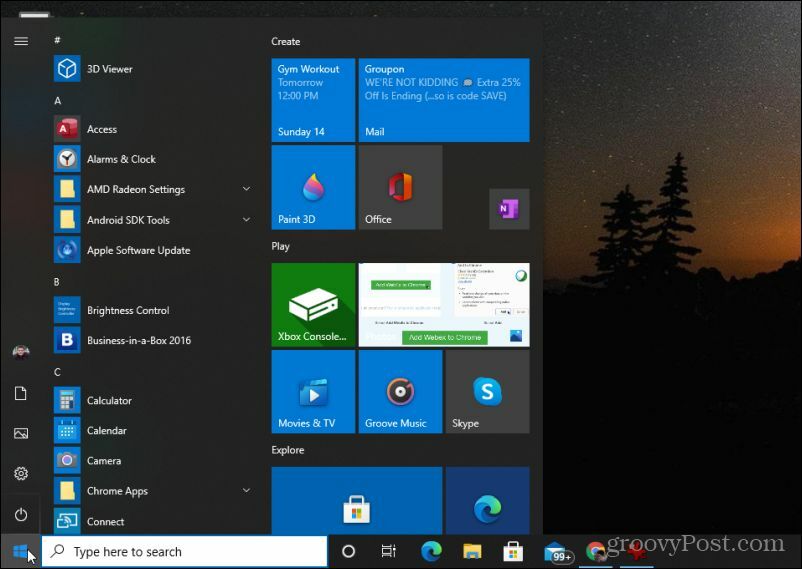
For ikke at frygte, der er faktisk en meget hurtig løsning på dette.
1. Vælg Start-menuknappen, eller tryk på Windows-tasten og type:Kontrolpanel. Du får vist kontrolpanel-appen her.
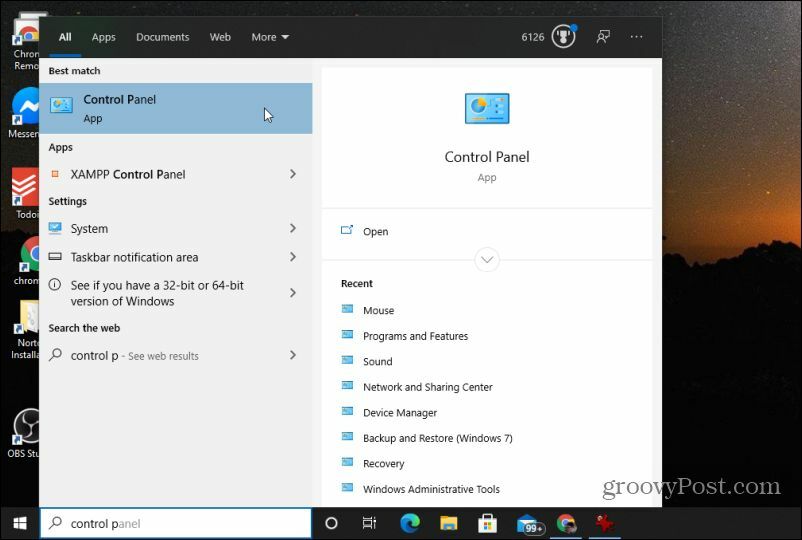
2. Højreklik på Kontrolpanel-appen, og vælg Fastgør til Start.
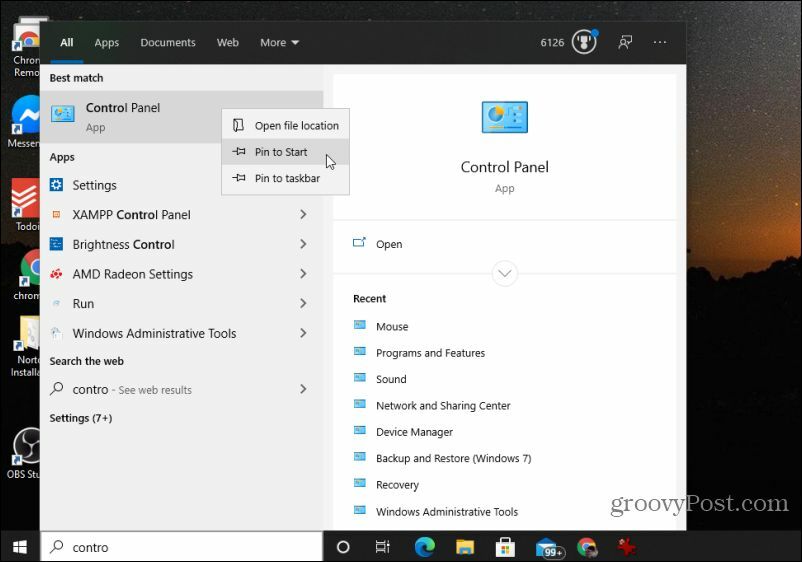
Nu, næste gang du vælger Start-menuen, ser du kontrolpanelboksen fastgjort på højre side.
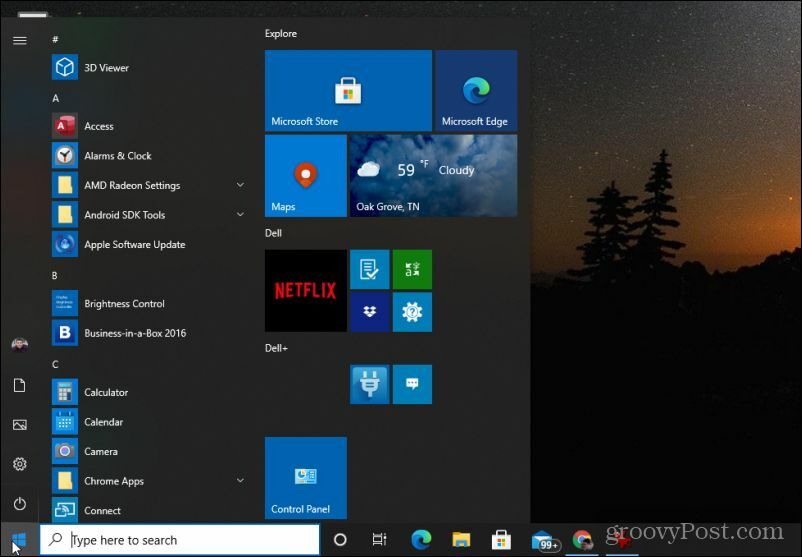
For at få adgang til kontrolpanelet hurtigt kræver det kun to museklik.
Føj kontrolpanel til startmenuen til venstre (sortering af)
En af de mest irriterende opdateringer på Windows 10 er, at du ikke længere har adgang til vinduet "Opgavelinje og startmenuegenskaber" for at tilføje kontrolpanelet til startmenuen til venstre. Du vil bemærke, at der nu ikke er en, når du højreklikker på proceslinjen Ejendomme mulighed.
Du kan tilpasse menuen til venstre ved at højreklikke på proceslinjen og vælge Indstillinger på proceslinjen. I vinduet Indstillinger på proceslinjen skal du vælge Start fra menuen til venstre.
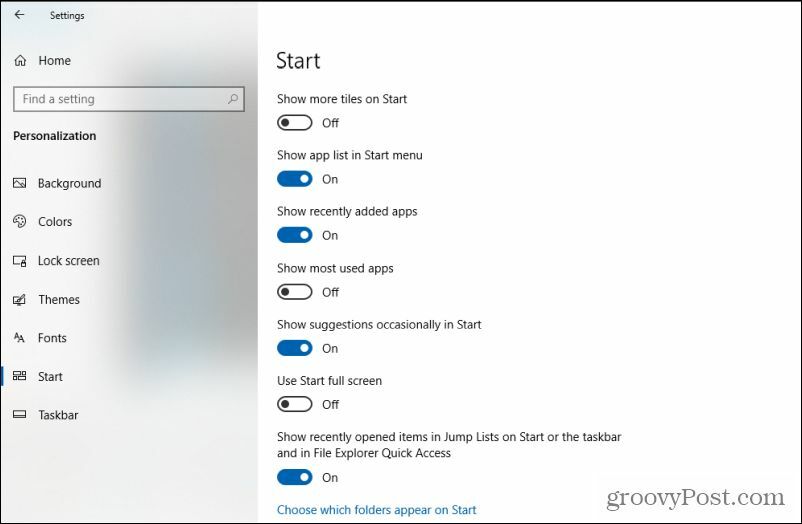
Vælg for at tilpasse de emner, der vises i venstre startmenu Vælg hvilke mapper der vises på Start nederst på denne liste. Dette åbner en ny menu.
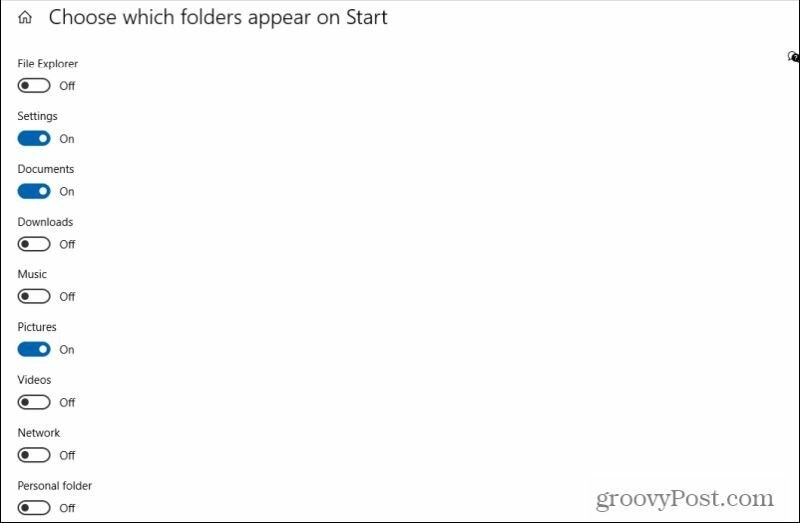
Denne liste indeholder alle ting, der kan inkluderes i venstre startmenu. Som du kan se, er denne liste nu ret begrænset og inkluderer ikke kontrolpanelet.
Der er dog en løsning, du kan bruge, så du stadig kan få adgang til Kontrolpanel hurtigt fra menuen til venstre. Skift skifte til Personlig mappe til På.
Når du vælger Start-menuen, ser du nu, at der er et link til din Personlig mappe.
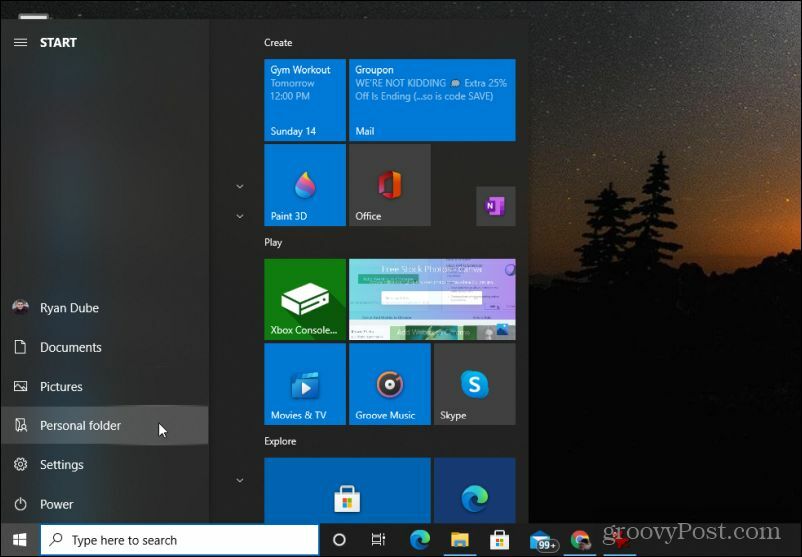
Hvordan hjælper dette? Nå, alt hvad du skal gøre nu er at tilføje en genvej til dit kontrolpanel inde i din personlige mappe.
Vælg Personlig mappe. Højreklik inde i denne mappe, og vælg Ny, vælg derefter Genvej.
Type:% windir% / System32 / control.exe ind i stifeltet, og vælg Næste.
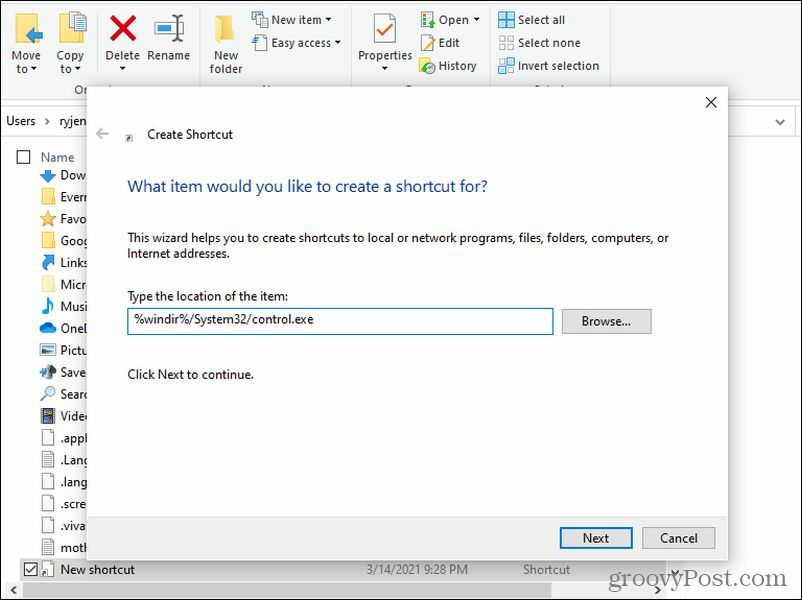
Holde control.exe som genvejsnavn og vælg Afslut.
Nu, når du vælger din Personlig mappe i menuen Start kan du bare vælge control.exe for at åbne kontrolpanelet.
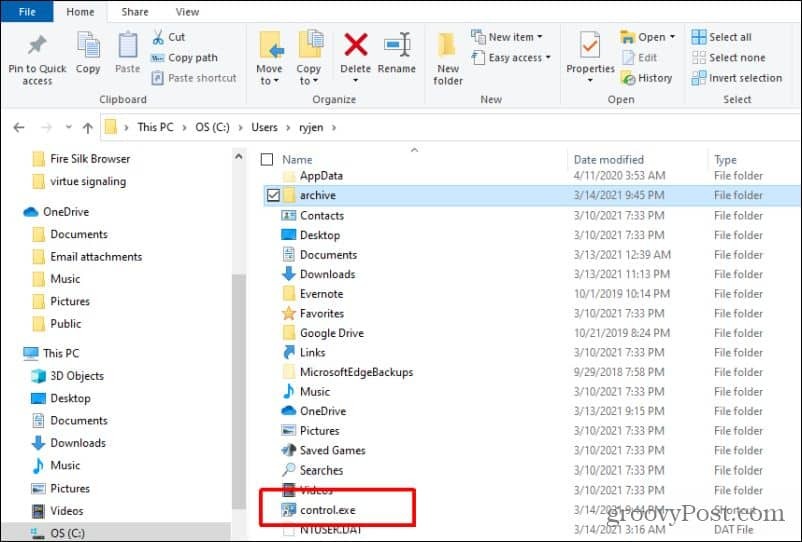
Det er ikke perfekt, men i det mindste giver det dig stadig hurtig adgang til Kontrolpanel fra venstre Start-menu.
Føj kontrolpanel til skrivebordets højreklik
Et andet nyttigt trick er at tilføje adgang til kontrolpanelet direkte til højreklikmenuen på skrivebordet. Det er ikke ligefrem Start-menuen, men det er en hurtig måde at få adgang til Kontrolpanel på bare et par klik.
Før du justerer dette, hvis du højreklikker et vilkårligt sted på skrivebordet, vil du se, at kontrolpanelet ikke er tilgængeligt.
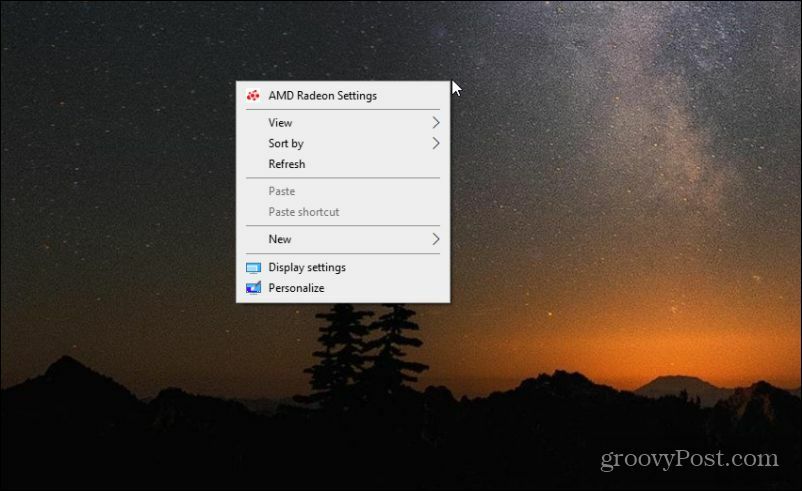
Men du kan tilføje det ved at tilføje en simpel tweak til registreringsdatabasen.
1. Vælg menuen Start. Skriv “Regedit”, og vælg Registreringseditor-app.
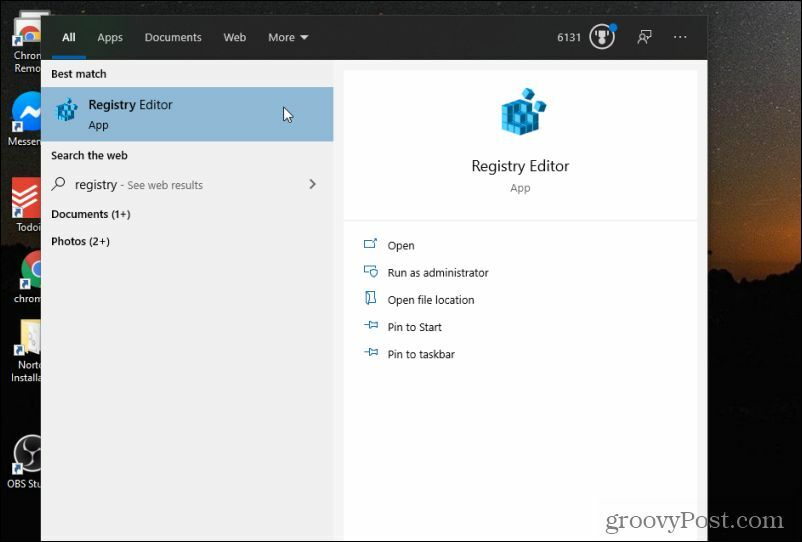
2. Vælg Ja for at tillade tilladelser til at redigere dit system.
3. Naviger til i Registreringseditor HKEY_CLASSES_ROOT \ Directory \ Background \ shell.
4. Højreklik på Skal element og vælg Ny, og vælg derefter Nøgle.
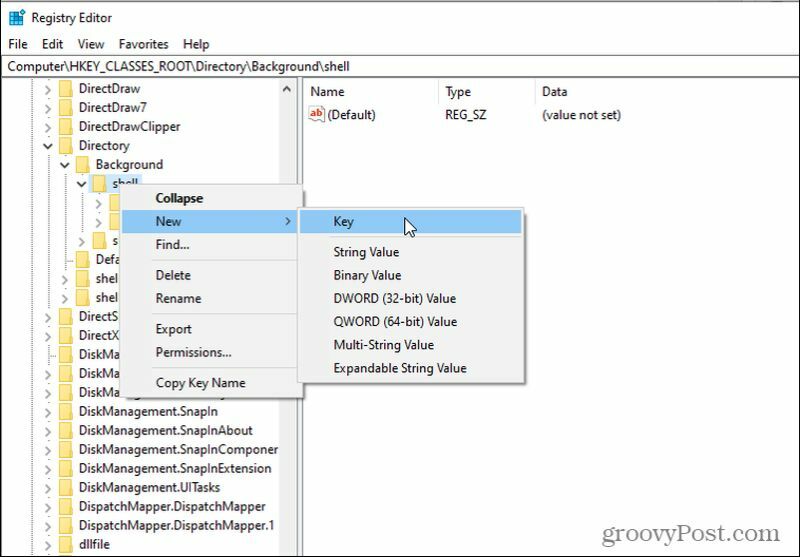
5. Navngiv den nye nøgle Kontrolpanel. Højreklik på denne nye mappe, og vælg Ny og så Nøgle. Navngiv denne nye nøgle kommando.
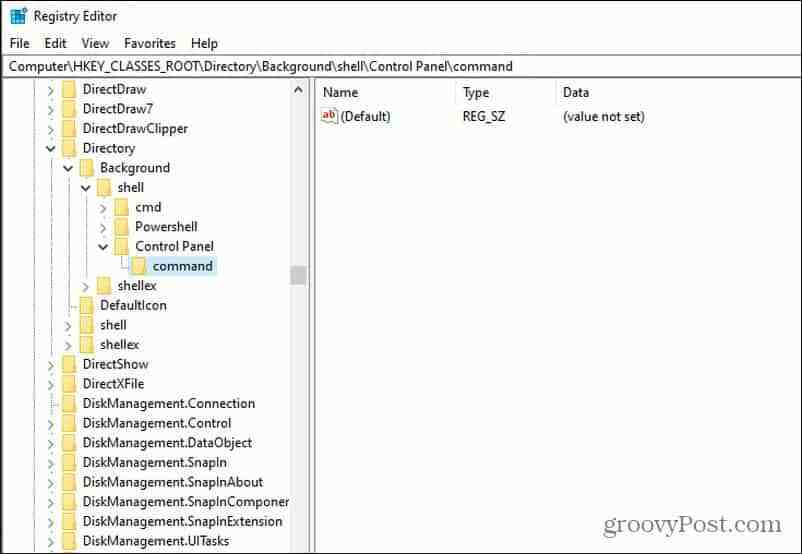
6. Dobbeltklik Standard i højre panel og skriv i feltet Værdi: rundll32.exe shell32.dll, Control_RunDLL
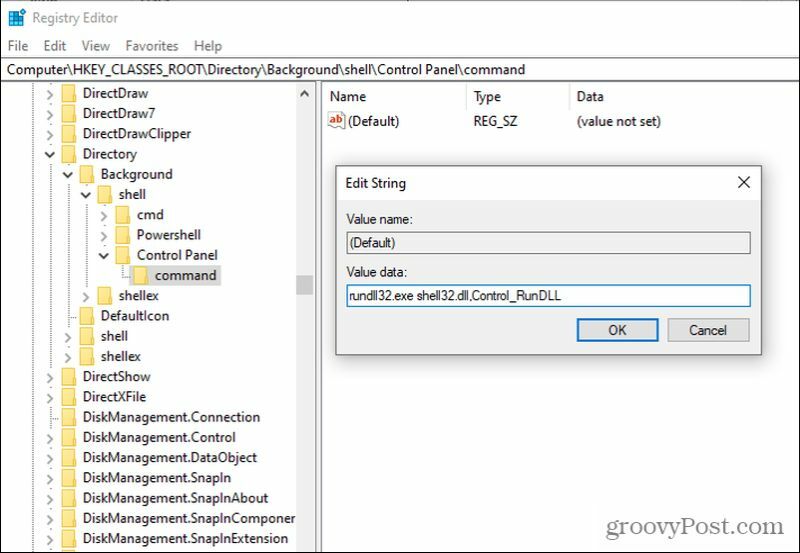
7. Vælg Okay når du er færdig.
Ændringerne træder i kraft med det samme. Når du højreklikker et vilkårligt sted på skrivebordet, ser du nu, at der er et link til kontrolpanelet.
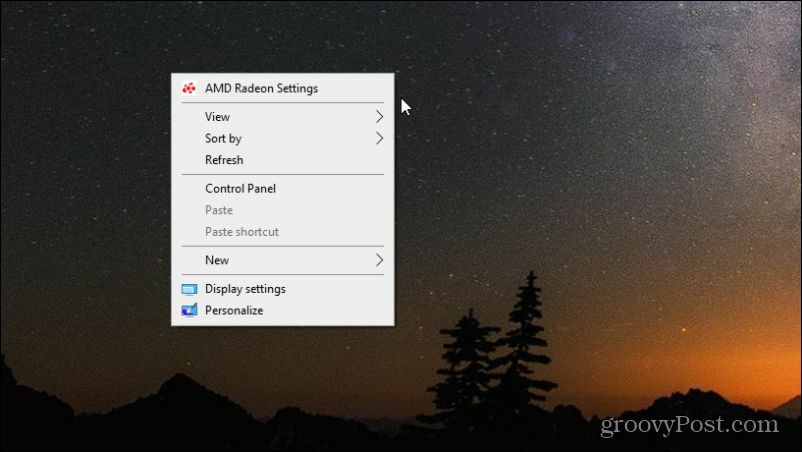
Dette gør det meget bekvemt at komme til kontrolpanelet uden overhovedet at skulle åbne Start-menuen. Du behøver ikke engang at minimere dine vinduer, bare flyt dem nok til at se nogen del af skrivebordet. Højreklik, og vælg Kontrolpanel at åbne den.
Adgang til kontrolpanelet
Det er uheldigt, at Microsoft har fjernet en række nyttige og hurtige måder at få adgang til kontrolpanelet, sammenlignet med versioner af Windows som Windows 8, Windows 7og endda Windows XP. Ved hjælp af tipene beskrevet ovenfor kan du i det mindste oprette et par hurtige adgangsløsninger, så du kan åbne Kontrolpanel så hurtigt som muligt, når du har brug for det.
Sådan ryddes Google Chrome-cache, cookies og browserhistorik
Chrome gør et fremragende stykke arbejde med at gemme din browserhistorik, cache og cookies for at optimere din browserydelse online. Hendes hvordan man ...
Matchende pris i butik: Sådan får du onlinepriser, mens du handler i butikken
At købe i butikken betyder ikke, at du skal betale højere priser. Takket være prismatch-garantier kan du få online-rabatter, mens du handler i ...
Sådan giver du et Disney Plus-abonnement med et digitalt gavekort
Hvis du har haft glæde af Disney Plus og vil dele det med andre, kan du her købe et Disney + gaveabonnement til ...
Din guide til deling af dokumenter i Google Docs, Sheets og Slides
Du kan nemt samarbejde med Googles webbaserede apps. Her er din guide til deling i Google Docs, Sheets og Slides med tilladelserne ...